PS消失点滤镜怎么创建网格?
百度经验 发布时间:2018-07-05 12:40:39 作者:超能仔仔  我要评论
我要评论
PS消失点滤镜怎么创建网格?ps图片中想要创建网格,今天我们就来看看消失点滤镜制作网格的方法,很简单,需要的朋友可以参考下
PS滤镜消失点想要创建网格,该怎么创建呢?下面我们就来看看详细的教程。

1、把图片素材拖入到PS中。再点开菜单栏中的滤镜菜单。

2、在下拉菜单中选中:消失点;进入到消失点的操作界面。

3、当工具默认是创建平面工具;鼠标放在图片上的目标位置上点击一下,落下第一个点。

4、然后,再移到另一个目标位置上,再点一下,这时,两个点之间就有了一条蓝色的线。

5、如此操作,点出四个点,那么,这个平面自动生成一个网格。

6、接下来,想在右侧这里连着第一个平面网格再绘制出另一个平面网格。那么,我们就这样操作,鼠标放在右侧这条线的中间这个点上,点住向右边拉,

7、这样就拉出一另一个平面网格,如果想在另一处再创建一个平面,同样方法即可。

以上就是ps消失点滤镜创建网格的教程,希望大家喜欢,请继续关注脚本之家。
相关推荐:
相关文章
 近日,有不少网友问小编霓虹灯发光字怎么制作?今天小编就给大家带来使用ps滤镜工具制作吸人眼球的渐变霓虹灯字体效果的方法教程,效果非常漂亮,感兴趣的朋友欢迎前来一起2018-06-13
近日,有不少网友问小编霓虹灯发光字怎么制作?今天小编就给大家带来使用ps滤镜工具制作吸人眼球的渐变霓虹灯字体效果的方法教程,效果非常漂亮,感兴趣的朋友欢迎前来一起2018-06-13 ps智能滤镜怎么修改图片滤镜效果?ps智能滤镜可以快速给图片调色,该怎么调色呢?下面我们就来看看详细的教程,需要的朋友可以参考下2018-05-14
ps智能滤镜怎么修改图片滤镜效果?ps智能滤镜可以快速给图片调色,该怎么调色呢?下面我们就来看看详细的教程,需要的朋友可以参考下2018-05-14
pscc2017怎么使用智能滤镜对水珠进行模糊处理以产生立体效果?
本篇入门实例教程教大家pscc2017怎么使用智能滤镜对水珠进行模糊处理以产生立体效果?方法简单易学,并且很实用,想要学习ps智能滤镜使用方法的朋友可以看看2018-05-03
PS怎么使用智能滤镜?Photoshop使用智能滤镜随时修改滤镜效果的方法介绍
Photoshop智能滤镜对于经常需要修改滤镜效果的朋友很适用,使用ps智能滤镜可以随时修改滤镜的效果,那么,PS怎么使用智能滤镜呢?今天小编就给大家详细介绍Photoshop使用智2018-05-03 ps怎样利用滤镜制作好看逼真的粉笔字?运用PHOTOSHOP软件,可以很简单的制作大家想要的照片,下面和小编一起来看看具体步骤吧2018-04-17
ps怎样利用滤镜制作好看逼真的粉笔字?运用PHOTOSHOP软件,可以很简单的制作大家想要的照片,下面和小编一起来看看具体步骤吧2018-04-17 ps怎样利用滤镜把人物图片转为酷炫好看的漫画人物效果?运用PHOTOSHOP软件,可以很简单的制作大家想要的照片,下面和小编一起来看看具体步骤吧2018-03-26
ps怎样利用滤镜把人物图片转为酷炫好看的漫画人物效果?运用PHOTOSHOP软件,可以很简单的制作大家想要的照片,下面和小编一起来看看具体步骤吧2018-03-26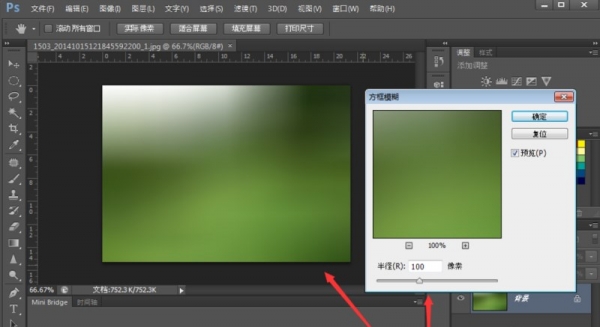
ps如何使图片模糊化?用ps方框模糊滤镜将照片模糊化的方法介绍
最近,不少网友问小编ps如何使图片模糊化?今天小编就给大家介绍用ps方框模糊滤镜将照片模糊化的方法,简单实用,感兴趣的朋友欢迎前来一起分享学习2018-03-05
ps喷色描边在哪里?PS怎么给图片加艺术边框应用喷色描边滤镜?
本教程教脚本之家的照片处理学习者PS怎么给图片加艺术边框应用喷色描边滤镜?文章首先给大家介绍了ps喷色描边在哪里?然后在一步步介绍PS给图片加艺术边框应用喷色描边滤镜的2018-02-28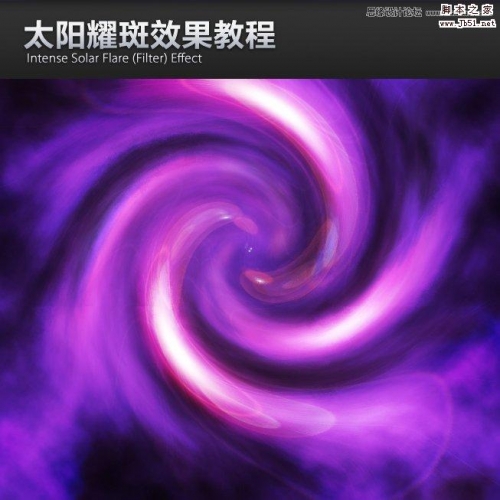 这篇文章教脚本之家的各位朋友如何巧用PS滤镜制作绚丽的太阳耀斑效果,教程打造的太阳耀斑效果看起来很炫、很复杂,其实方法并不是很难,感兴趣的朋友欢迎前来一起分享学习2018-01-23
这篇文章教脚本之家的各位朋友如何巧用PS滤镜制作绚丽的太阳耀斑效果,教程打造的太阳耀斑效果看起来很炫、很复杂,其实方法并不是很难,感兴趣的朋友欢迎前来一起分享学习2018-01-23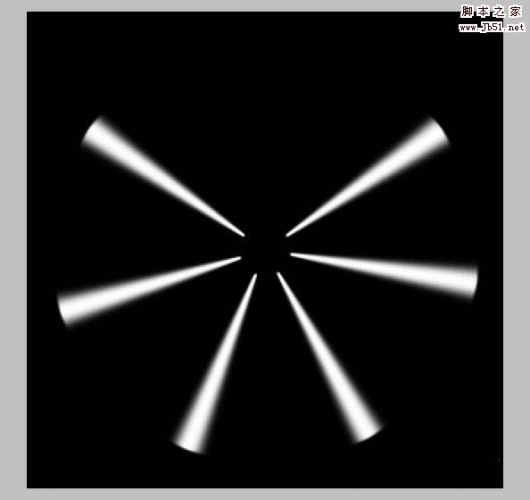 PS怎么使用极坐标滤镜制作漂亮的线条图形?ps中想要使用极坐标来制作扭曲的图形,该怎么制作呢?下面我们就来看看详细的教程,需要的朋友可以参考下2017-12-28
PS怎么使用极坐标滤镜制作漂亮的线条图形?ps中想要使用极坐标来制作扭曲的图形,该怎么制作呢?下面我们就来看看详细的教程,需要的朋友可以参考下2017-12-28









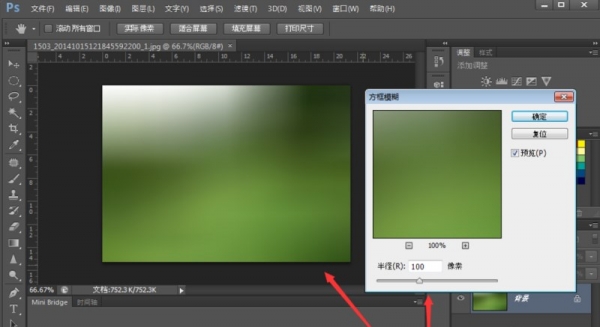

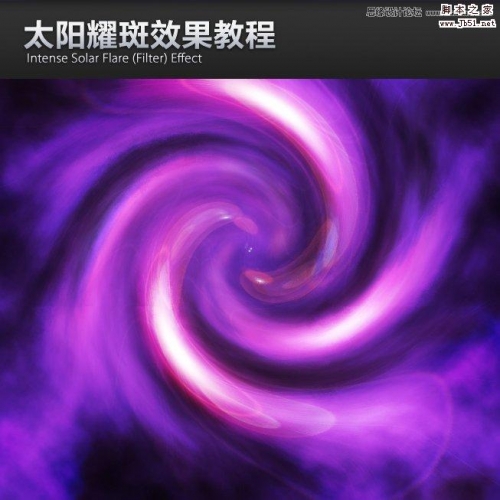
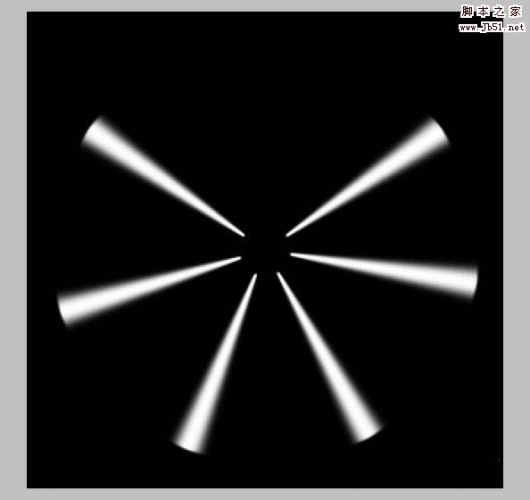
最新评论